文章目錄
- 前言
- 1. Linux安裝Cpolar
- 2. 創建FTP公網地址
- 3. 寶塔FTP服務設置
- 4. FTP服務遠程連接
- 小結
- 5. 固定FTP公網地址
- 6. 固定FTP地址連接
💡推薦
前些天發現了一個巨牛的人工智能學習網站,通俗易懂,風趣幽默,忍不住分享一下給大家。【點擊跳轉到網站】
前言
本文主要介紹寶塔FTP文件傳輸服務如何搭配內網穿透工具,實現隨時隨地遠程連接局域網環境搭建的寶塔FTP文件服務并進行文件管理!
寶塔FTP是寶塔面板中的一項功能,用于設置和管理FTP服務。通過寶塔FTP,用戶可以創建FTP賬號,配置FTP用戶權限,并進行文件上傳、下載和刪除等操作.
cpolar是一種安全的內網穿透云服務,可以將內網下的本地服務器通過安全隧道暴露至公網,使得公網用戶可以正常訪問內網服務。
1. Linux安裝Cpolar
首先在Linux 中安裝cpolar,打開寶塔終端命令窗口,輸入執行cpolar一件安裝腳本:
curl -L https://www.cpolar.com/static/downloads/install-release-cpolar.sh | sudo bash
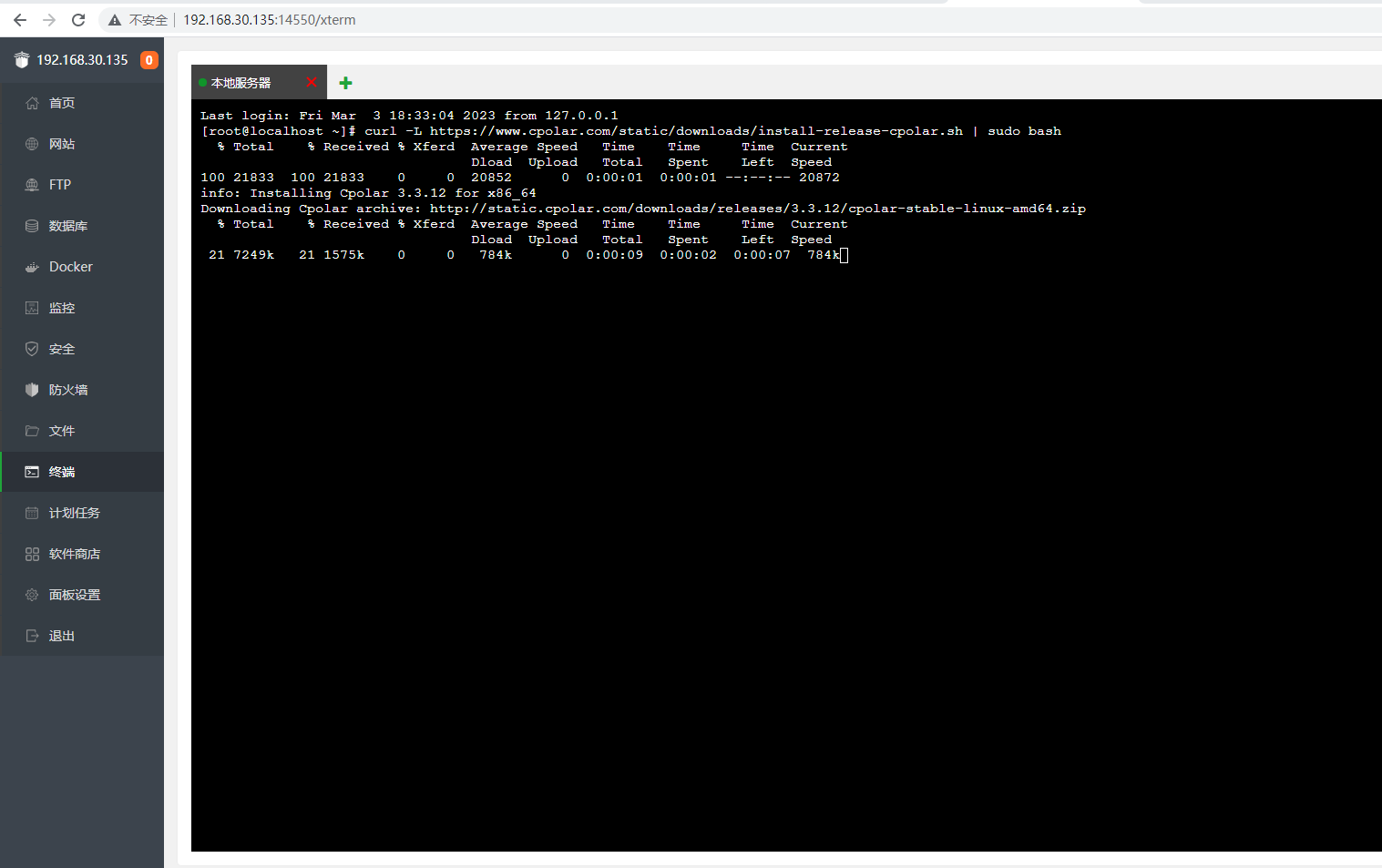
設置向系統添加服務配置開機自啟動
sudo systemctl enable cpolar
然后啟動cpolar服務
sudo systemctl start cpolar
在寶塔面板中選擇安全.然后設置開放9200端口
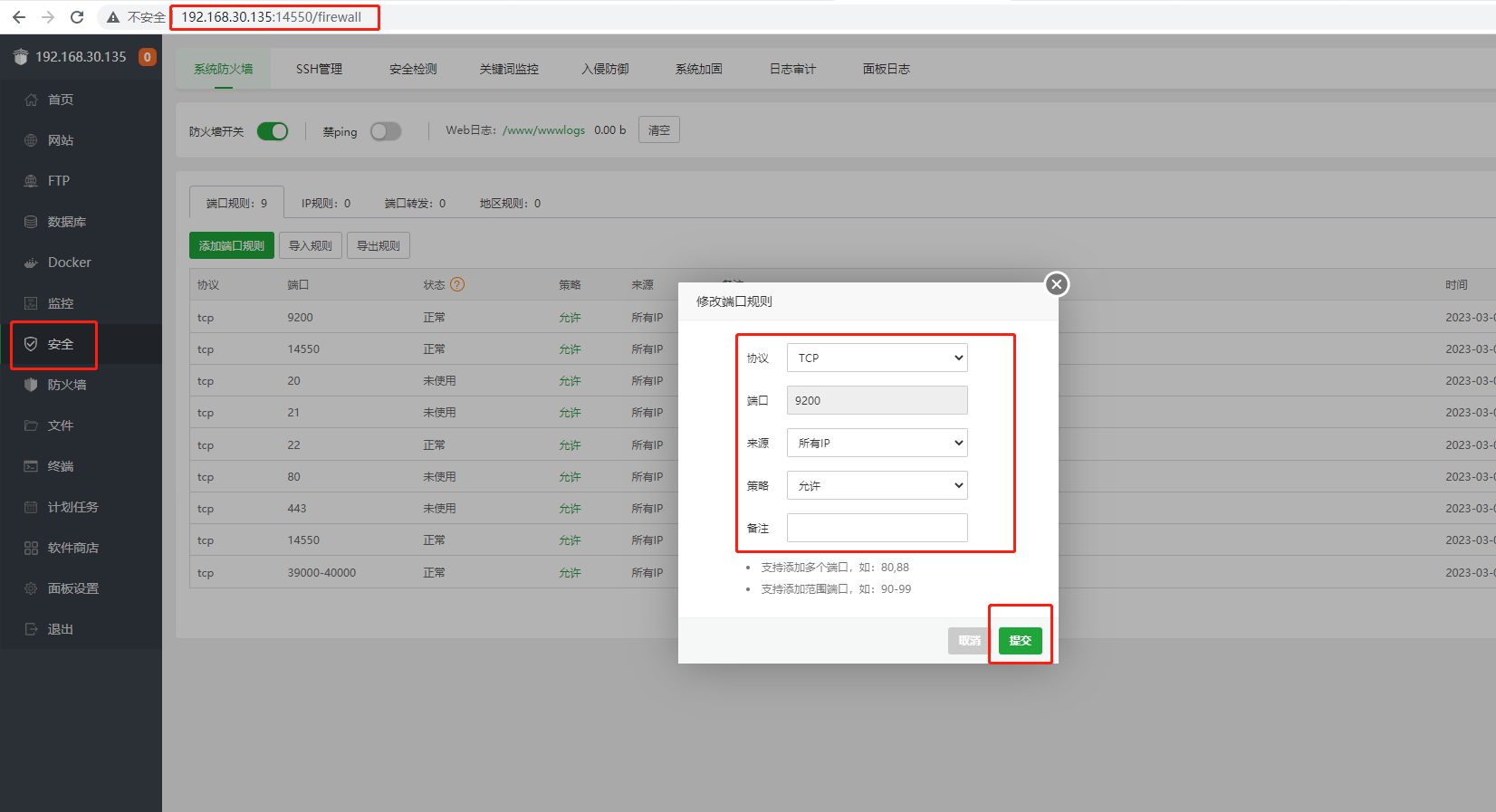
然后輸入Linux局域網IP+:9200端口即可出現Cpolar管理界面,輸入我們官網注冊的賬號進行登錄即可:
cpolar官網地址: https://www.cpolar.com
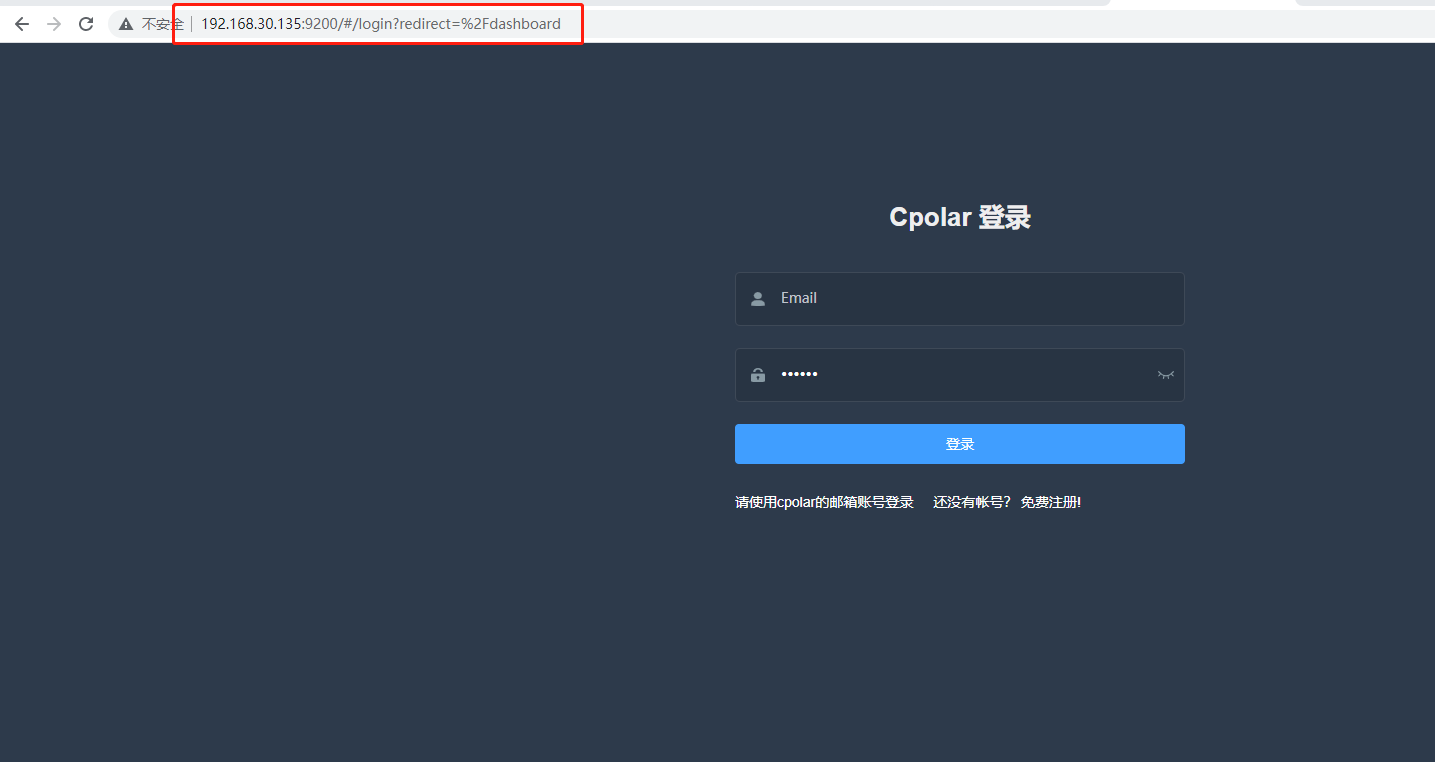
2. 創建FTP公網地址
登錄cpolar web UI管理界面后,點擊左側儀表盤的隧道管理——創建隧道:
- 隧道名稱:可自定義,注意不要與已有的隧道名稱重復
- 協議:ftp
- 本地地址:21 (FTP默認端口)
- 域名類型:隨機臨時隨機TCP端口
- 地區:選擇 Auto
點擊創建
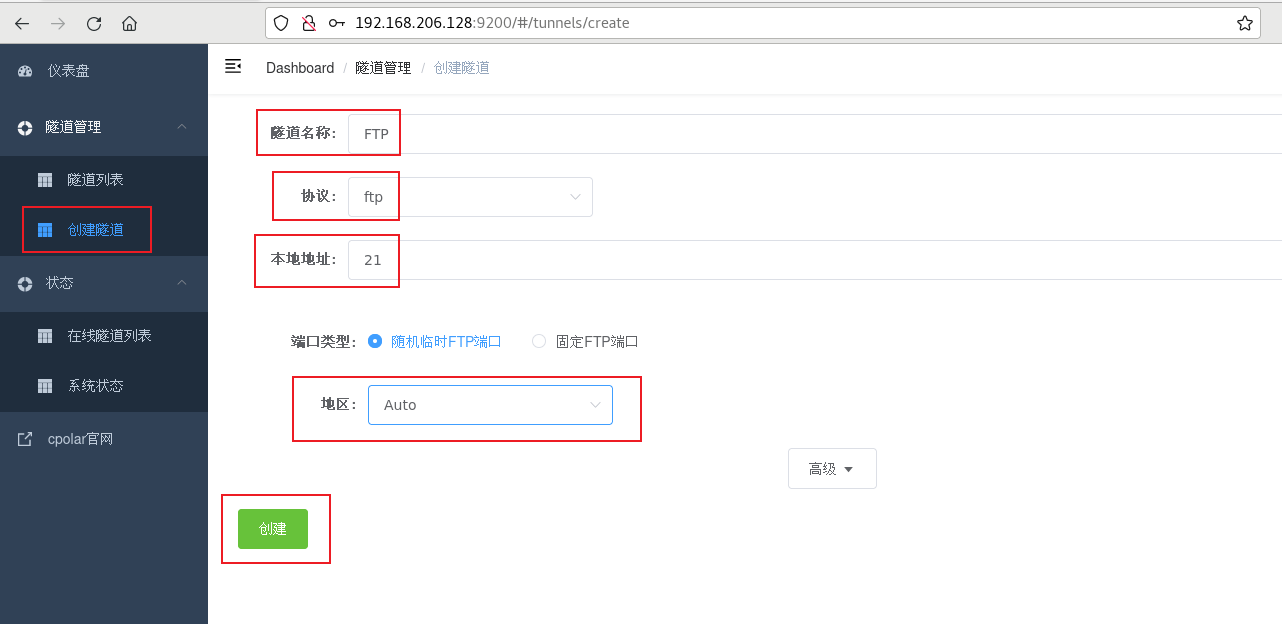
創建成功后,然后打開左側在線隧道列表,查看我們創建的cpolar 公網FTP地址,這里有兩種類型的地址,第一個是客戶端連接的公網地址,下面三個是數據端口,25729~25731,這個端口范圍需要設置到FTP服務端那邊(這里需要注意!!),下面我們進入寶塔FTP服務,并設置下面的數據端口到FTP服務的配置文件里面
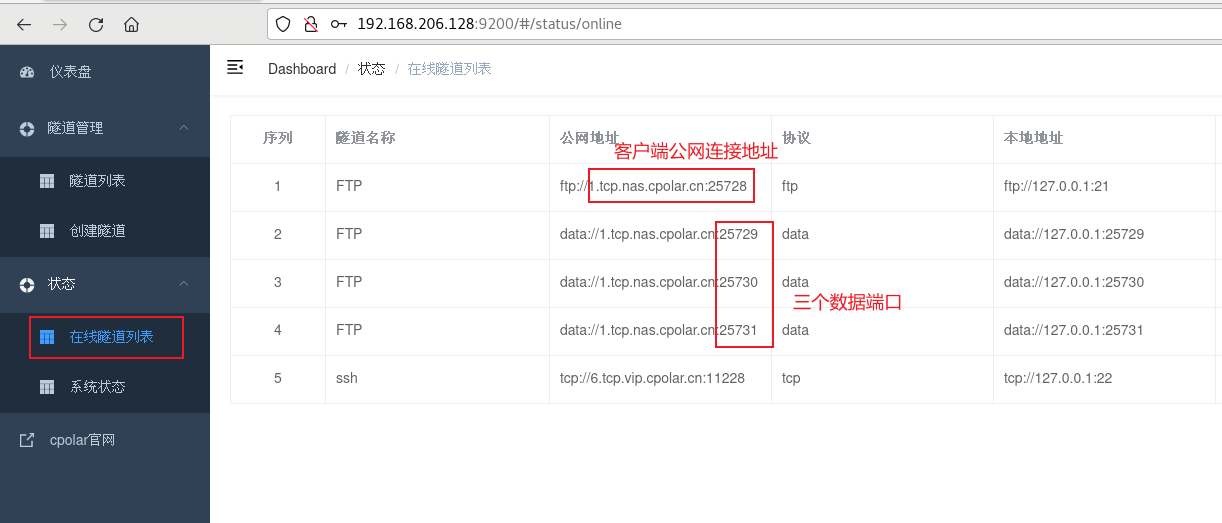
3. 寶塔FTP服務設置
打開寶塔面板,點擊告警設置,進入配置界面
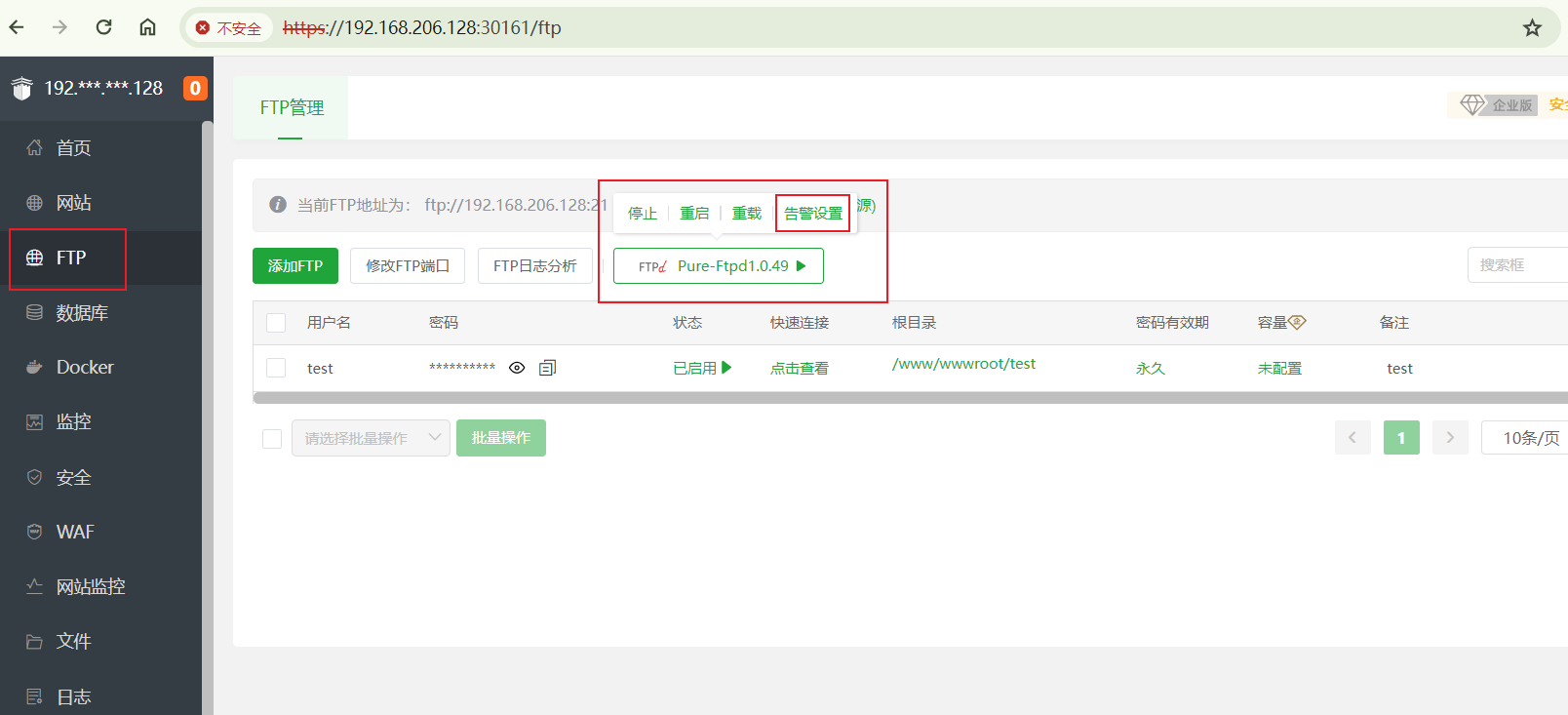
點擊配置修改,找到Passive PortRange參數,把這兩個數據端口,換成cpolar中生成的三個數據端口中的第一個和最后一個,修改完成后記得保存
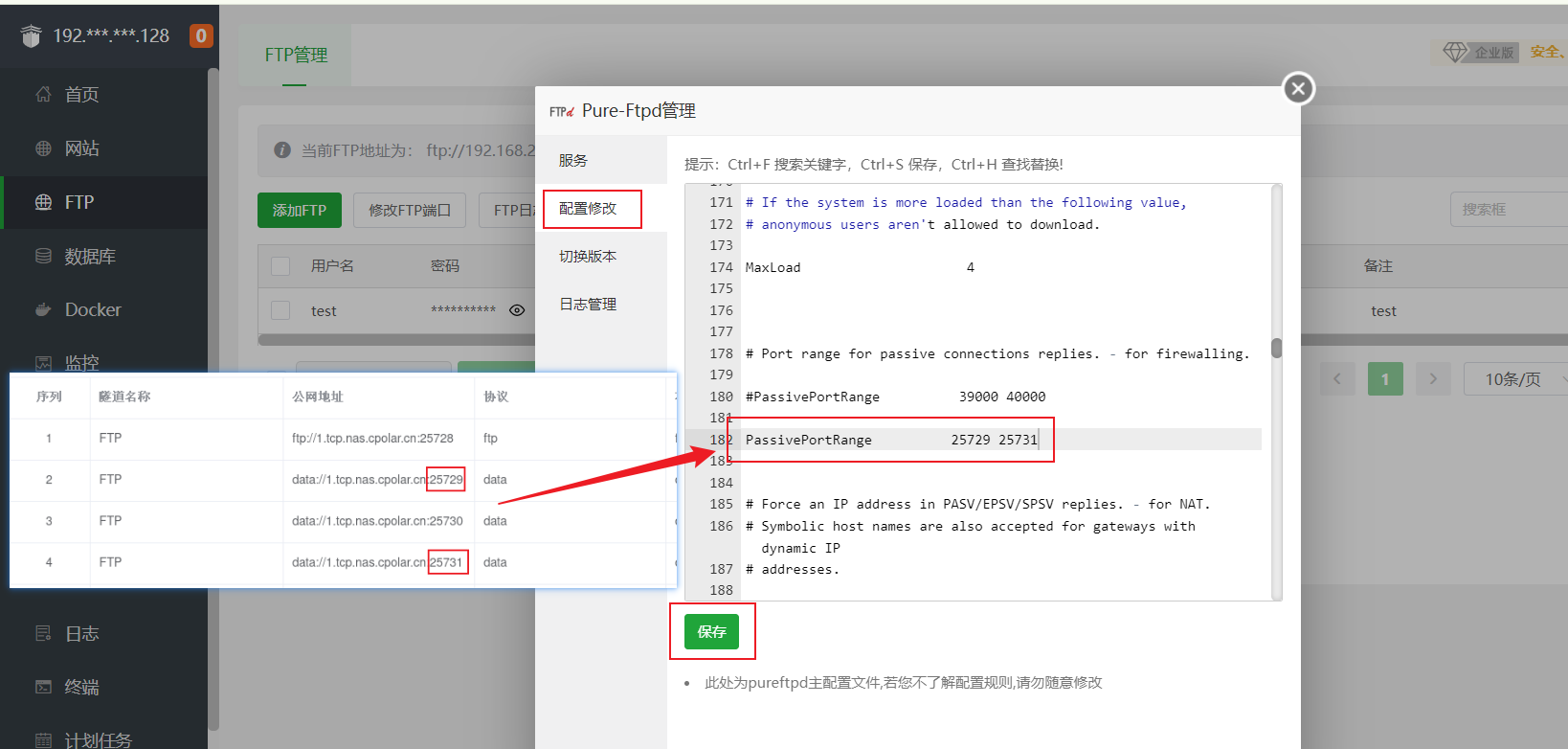
修改后,重啟一下FTP服務即可,下面我們來遠程連接測試一下
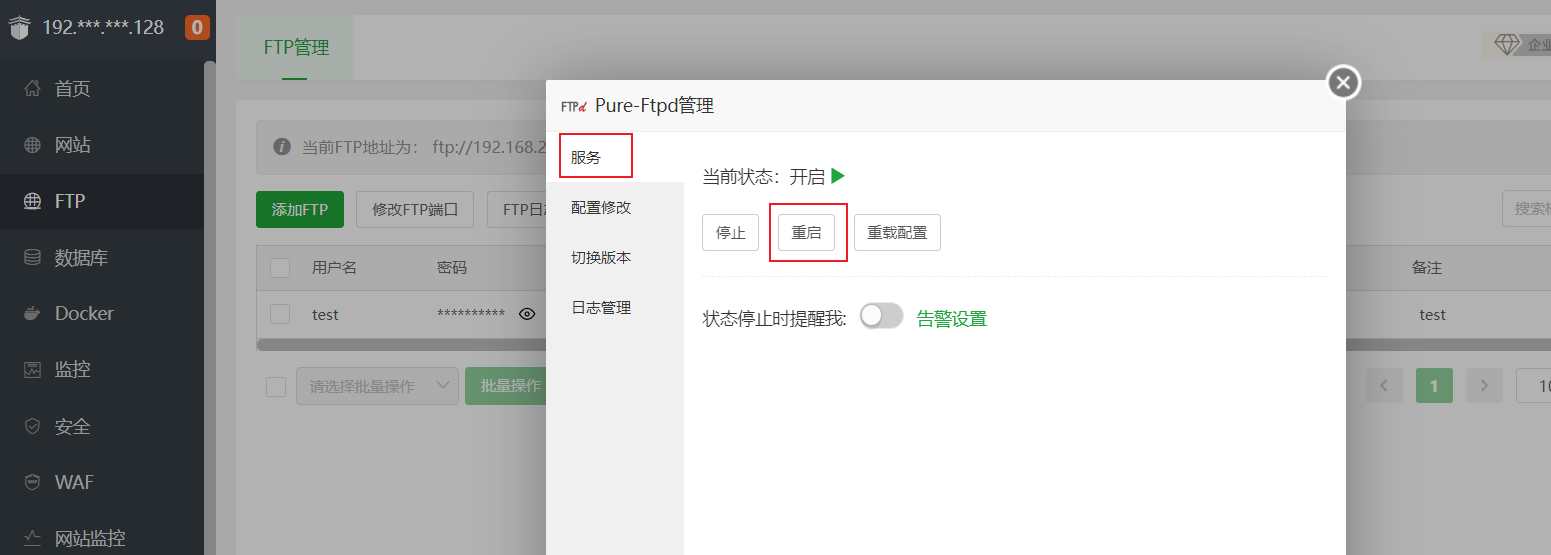
4. FTP服務遠程連接
打開FTP連接客戶端,這里以filezilla為例,輸入我們創建的cpolar公網地址的第一個FTP公網地址,和對應的公網端口,點擊快速連接
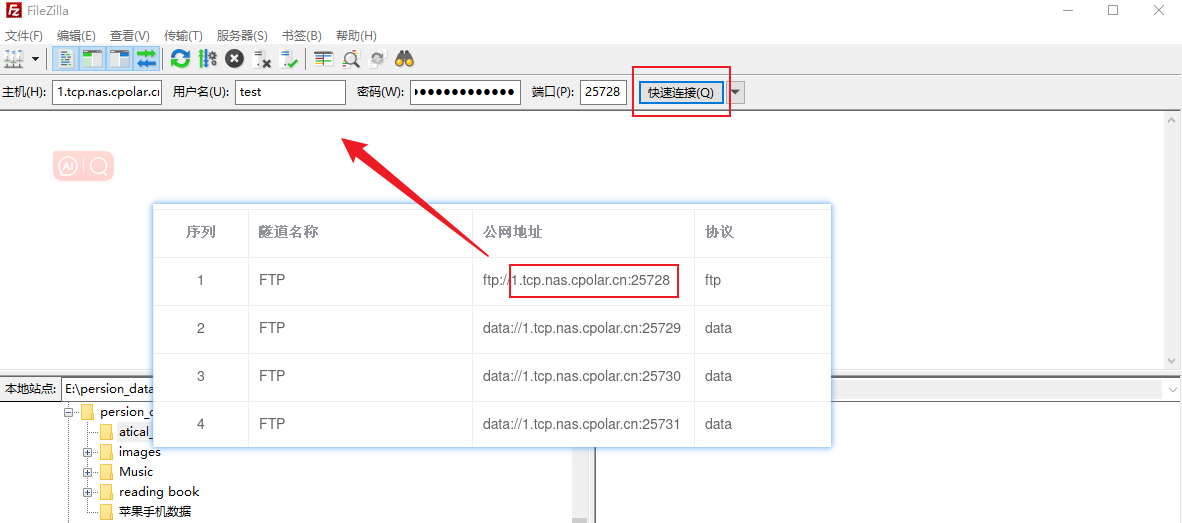
出現提示信息,點擊確定按鈕
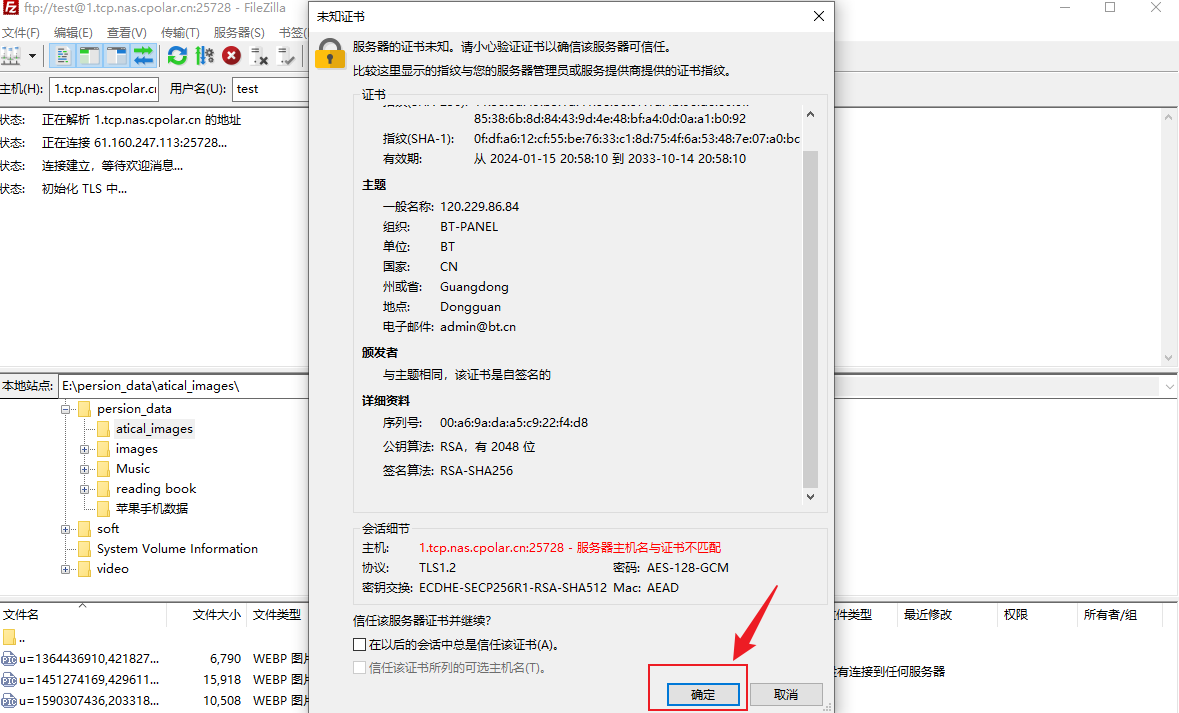
可以看到連接成功了,這樣一個遠程寶塔的FTP公網地址就設置好了,為了防止連接不上,請嚴格按照教程設置!
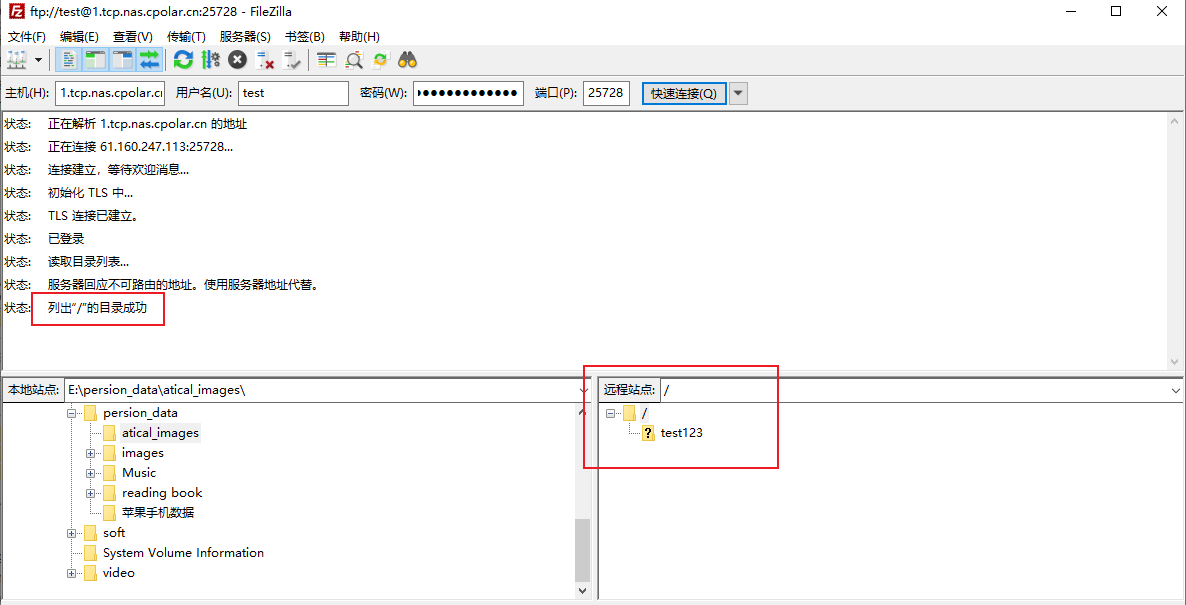
小結
為了更好地演示,我們在前述過程中使用了Cpolar生成的隧道,其公網地址是隨機生成的。
這種隨機地址的優勢在于建立速度快,可以立即使用。然而,它的缺點是網址是隨機生成,這個地址在24小時內會發生隨機變化,更適合于臨時使用。
我一般會使用固定TCP域名,原因是我希望將地址發送給同事或客戶時,它是一個固定、易記的公網地址,這樣更顯正式,便于流交協作。
5. 固定FTP公網地址
以上步驟使用的是隨機臨時ftp端口地址,所生成的公網地址為隨機臨時地址,該公網地址24小時內會隨機變化。我們接下來為其配置固定的ftp端口地址,該地址不會變化,設置后將無需每天重復修改地址。
配置固定ftp端口地址需要將Cpolar升級到專業版套餐或以上。
登錄cpolar官網,點擊左側的預留,找到保留的FTP地址,我們來為FTP保留一個固定FTP公網地址:
- 地區:選擇China
- 描述:即備注,可自定義
點擊保留(如果保留失敗,可以換個地區試一下!)
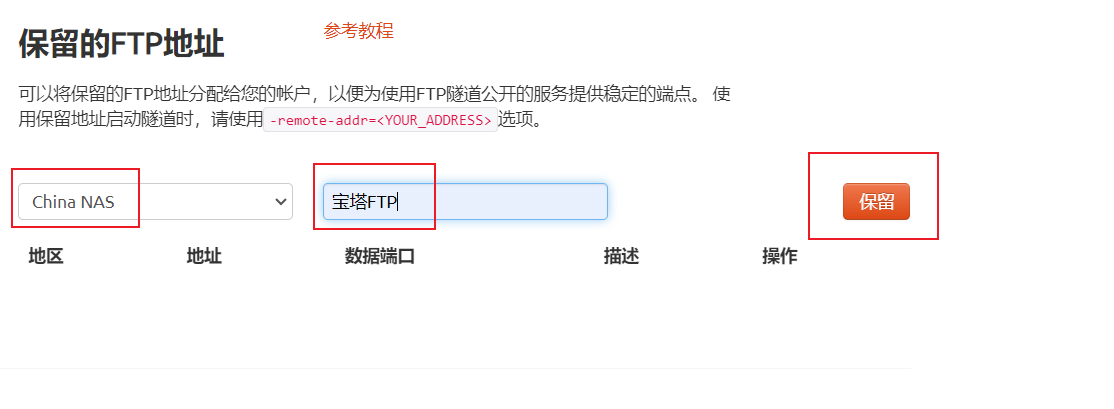
地址保留成功后,系統會生成相應的固定公網連接地址和數據端口,將客戶端連接地址其復制下來
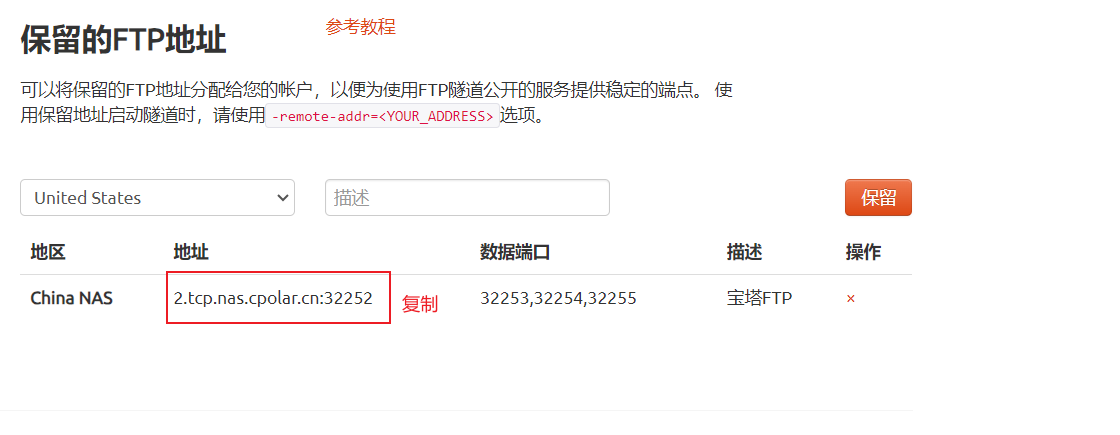
打開cpolar web ui管理界面,點擊左側儀表盤的隧道管理——隧道列表,找到我們上面創建的FTP隧道,點擊右側的編輯
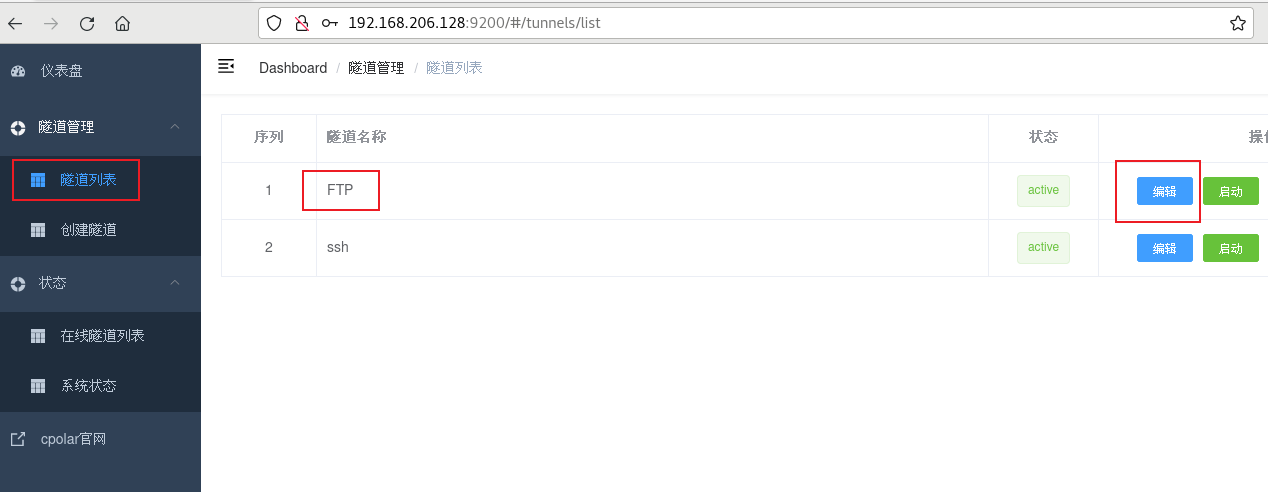
修改隧道信息,將保留成功的固定FTP地址配置到隧道中
- 端口類型:修改為固定FTP端口
- 預留的FTP地址:填寫官網保留成功的地址,
點擊更新(只需要點擊一次更新即可)
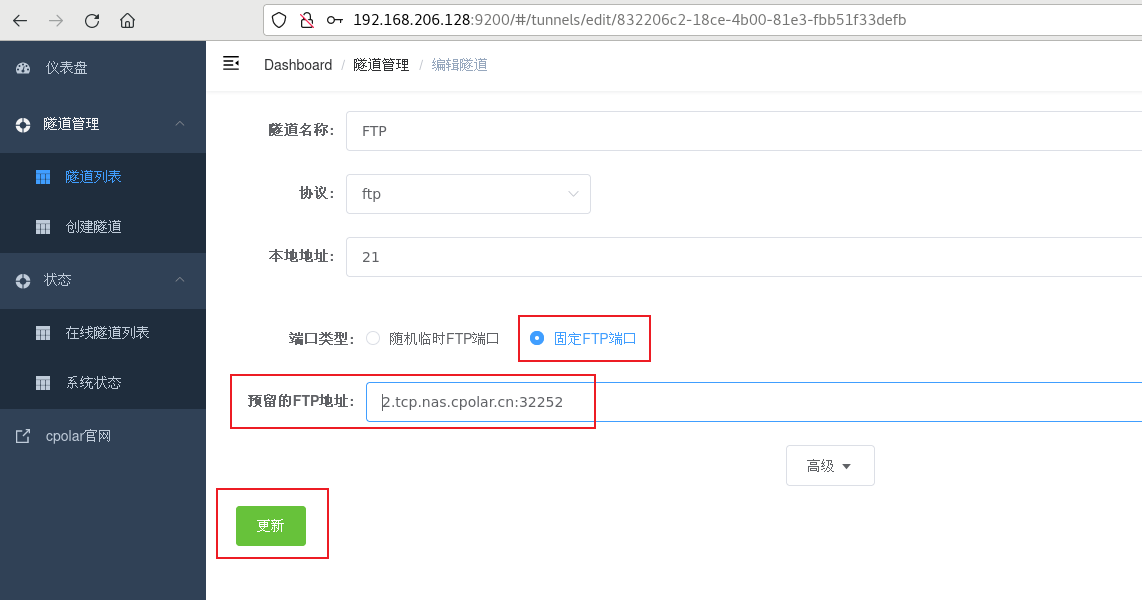
隧道更新成功后,點擊左側儀表盤的狀態——在線隧道列表,可以看到FTP公網地址已經更新成為了固定FTP地址和端口,同時三個數據端口也變成了固定的數據端口,下面我們進入寶塔FTP配置界面修改掉原先的數據端口,換成固定的數據端口
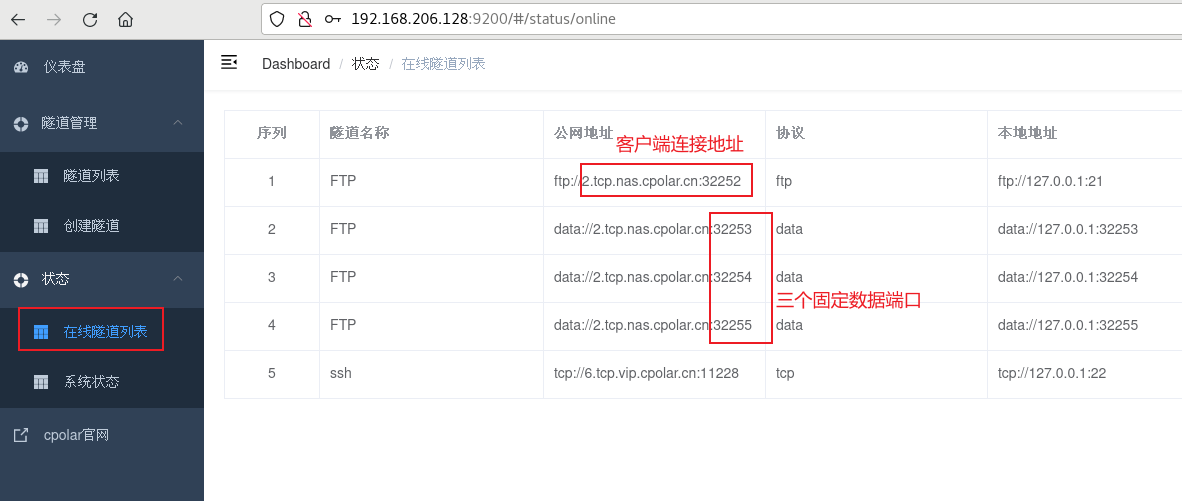
6. 固定FTP地址連接
打開寶塔界面,進入FTP服務配置文件的界面,然后把端口范圍改為cpolar官網中固定的數據端口,只需要填寫第一個和第三個即可,然后點擊保存
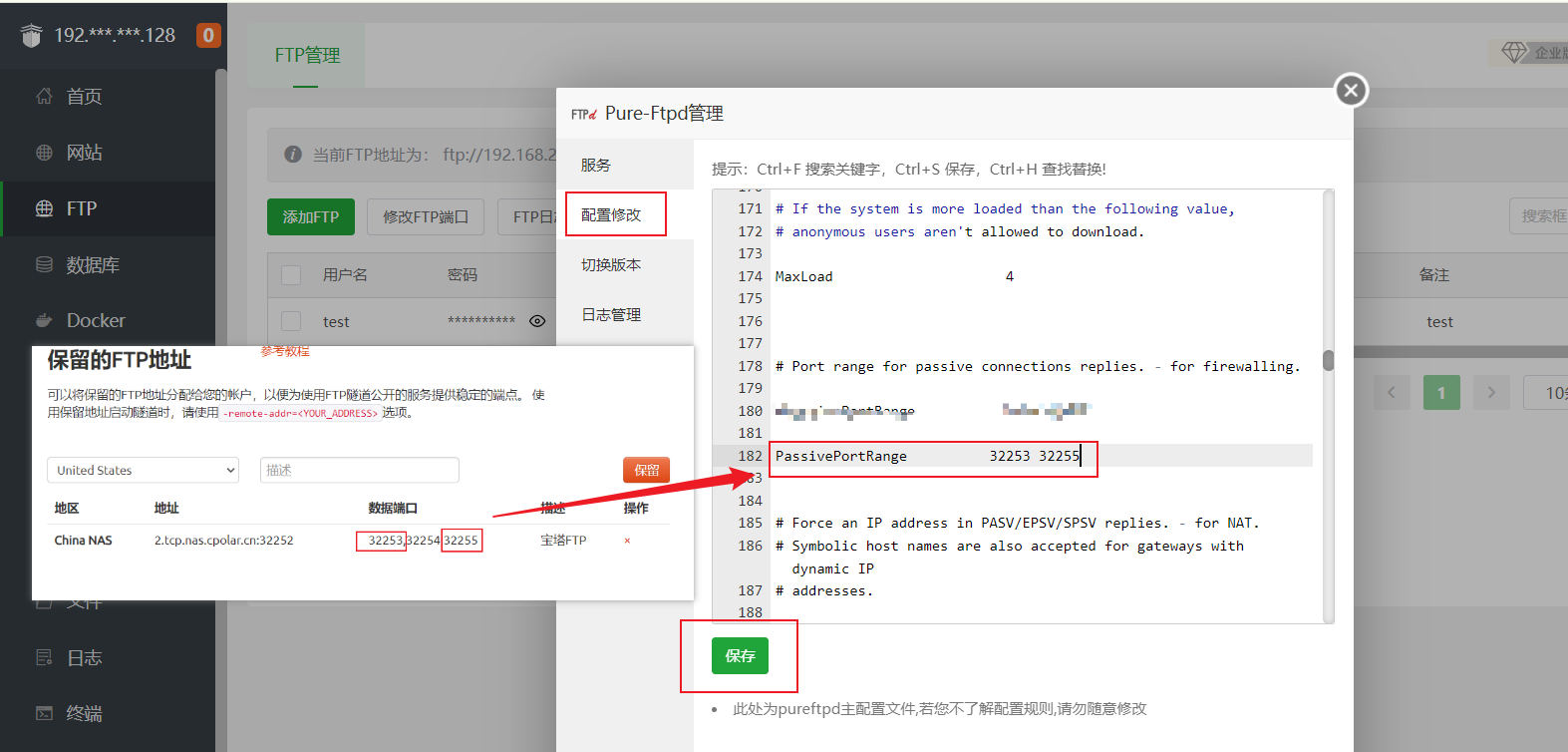
修改完成同樣重啟一下FTP服務
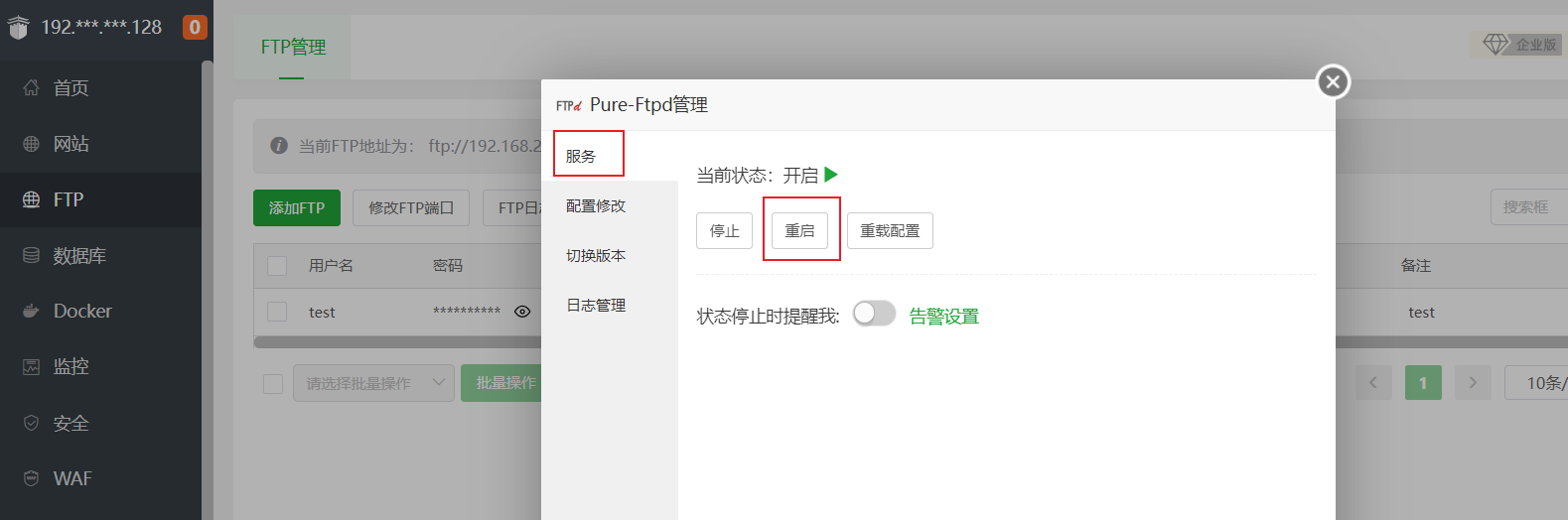
然后再打開我們的FTP客戶端,這里以filezilla為例,輸入cpolar官網保留的 FTP 公網地址和對應的公網端口,點擊快速連接
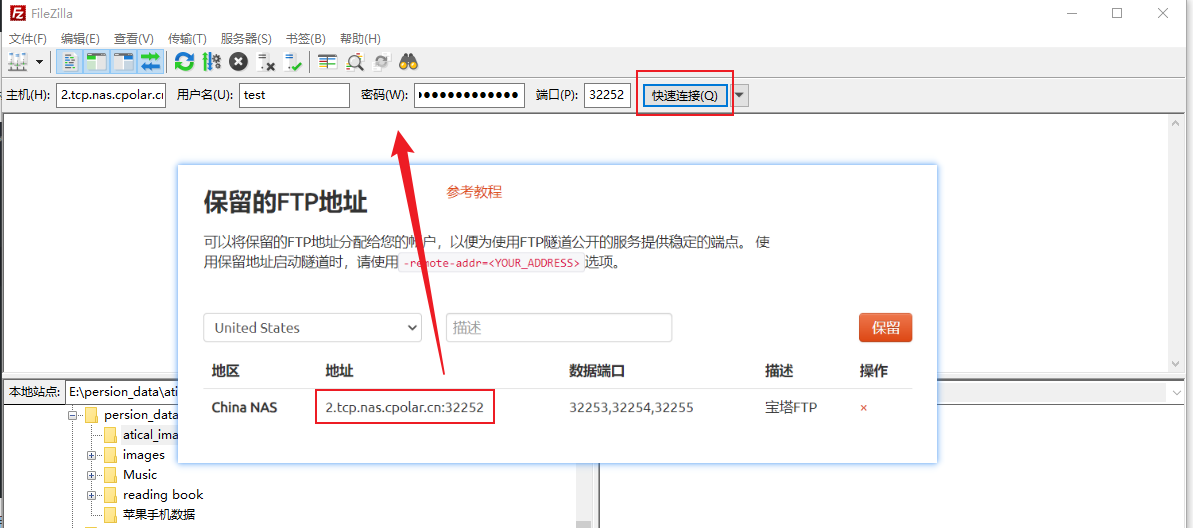
出現提示,點擊確定按鈕即可
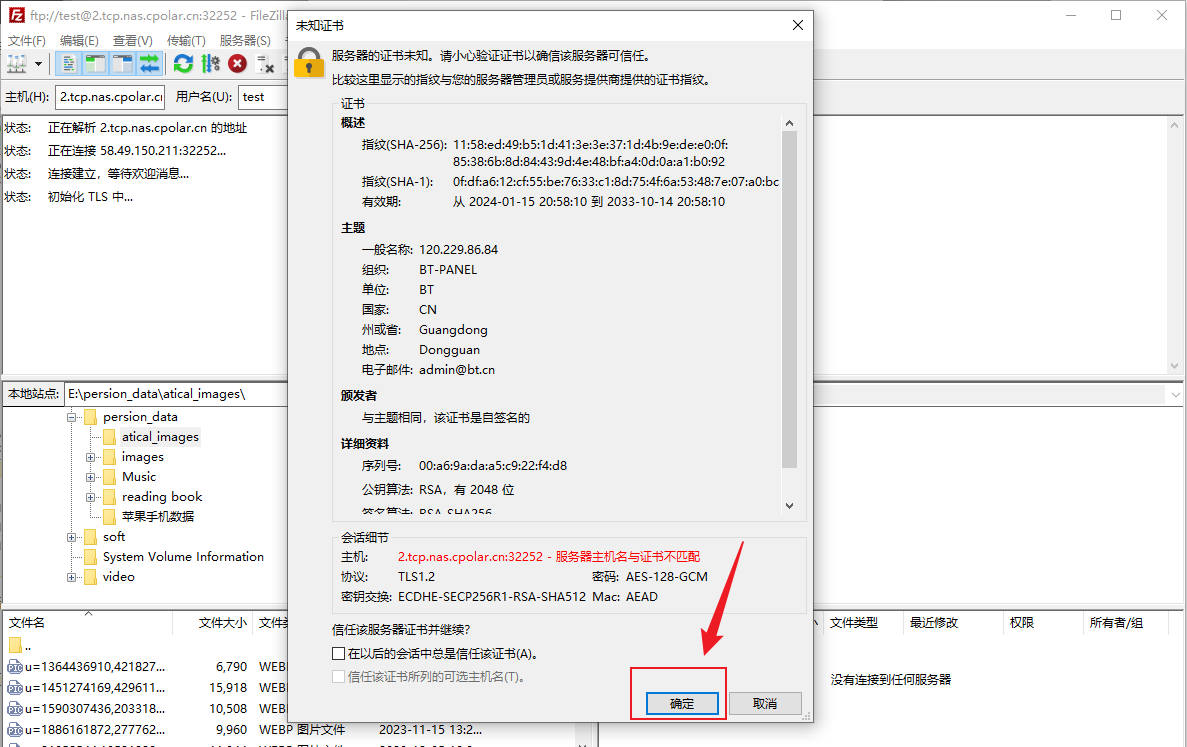
然后就是見證奇跡的時刻,可以看到連接成功了,這樣一個固定的FTP公網遠程地址就設置好了!
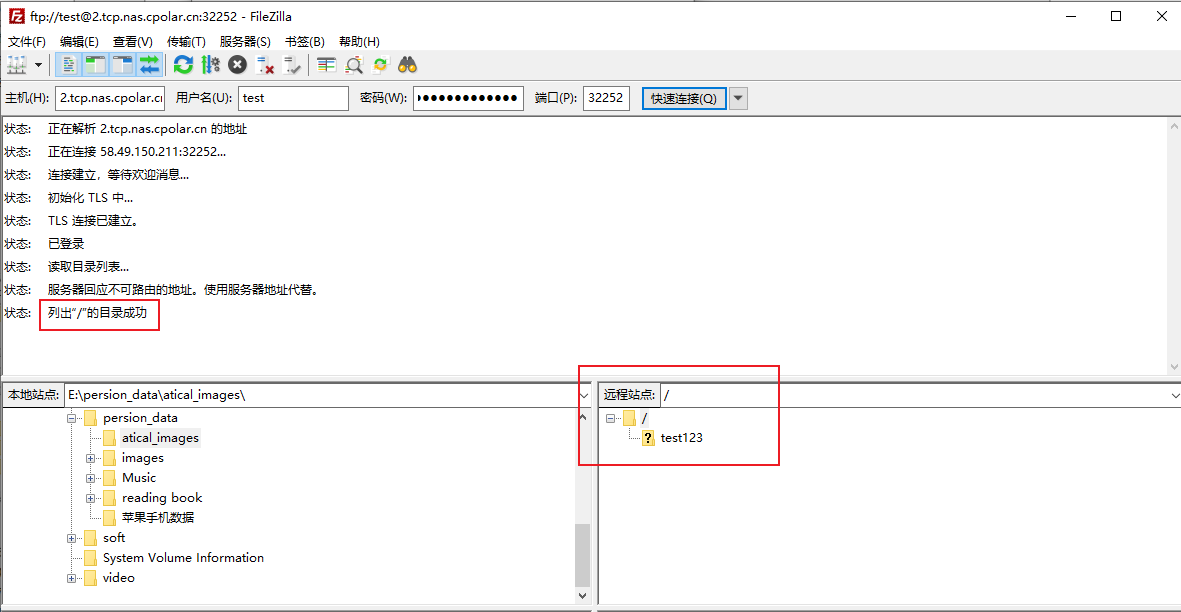

)

實踐)

)
)



![[圖解]SysML和EA建模住宅安全系統-05-參數圖](http://pic.xiahunao.cn/[圖解]SysML和EA建模住宅安全系統-05-參數圖)

![[JavaScript]“復雜”的 this](http://pic.xiahunao.cn/[JavaScript]“復雜”的 this)






